1.1 网站内容(Site Content)、内容类型(Content Types)与节点(Nodes)
Drupal 变得对内容管理者更加友好,现在你可以直接在网站前端编辑内容,而无需进入后台管理界面。这得益于 Spark 项目:
https://drupal.org/project/spark
该项目为 Drupal 增加了以下功能:
- 适配移动设备的管理员菜单
- 完全可自定义的可视化编辑器 CKEditor
- 无需进入后台即可直接从前端编辑内容
- 改进的双栏式内容编辑界面
- (计划中)移动端预览工具
让我们看看在 Drupal 中如何编辑内容: 在 Drupal 页面顶部,你将看到一个非常方便的控制面板。
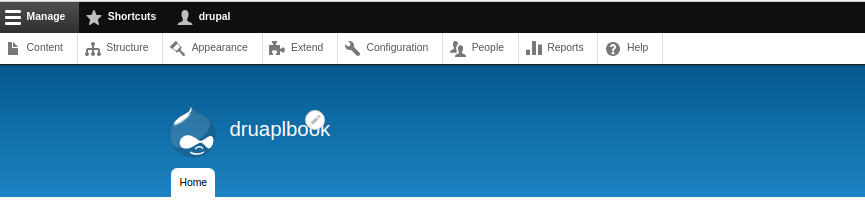
点击 Content(内容) → Add Content(添加内容),你将看到内容创建页面:
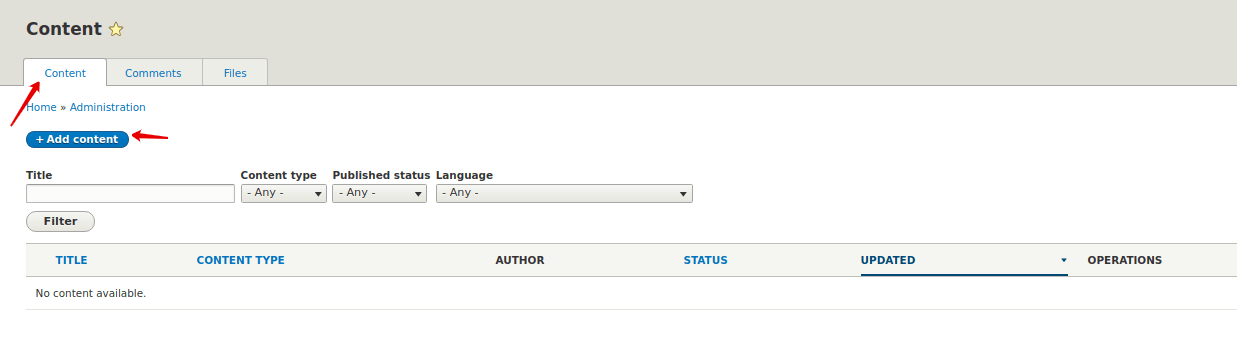
在添加内容后,其简短版本(摘要)会显示在主页上。 在添加文章时,你可以插入图片、设置标签、并使用 CKEditor 可视化编辑器来编辑文本(就像 LibreOffice Writer 或 MS Word 一样)。
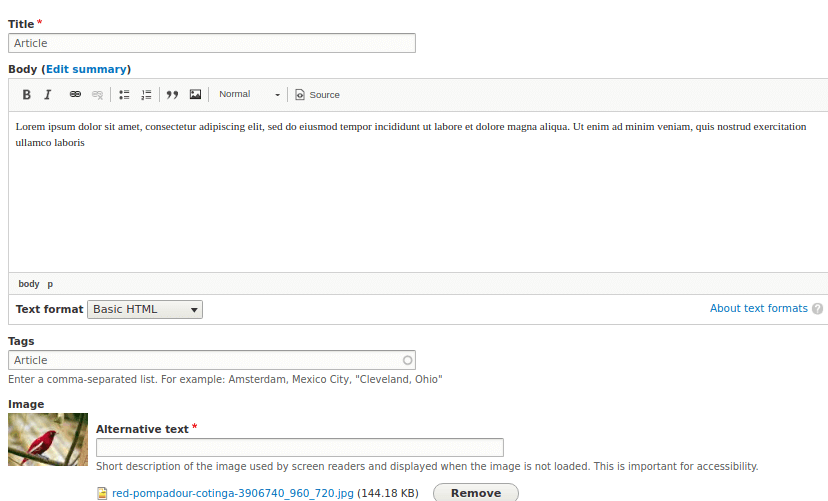
最终,主页上将呈现一个博客式的展示效果:
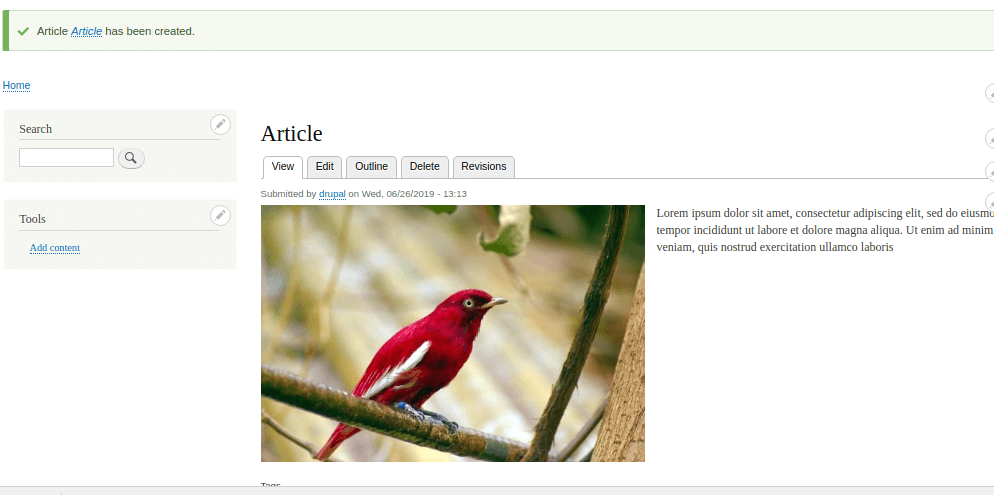
Drupal 拥有非常便捷的内容管理系统。我们已经看到 Content 页面,可以在这里查看网站上所有内容并使用筛选器进行过滤。 此外,你还可以直接在页面上编辑内容,只需将鼠标悬停在文字上,就会出现编辑图标:

然后就可以直接在网站前端修改所需内容:
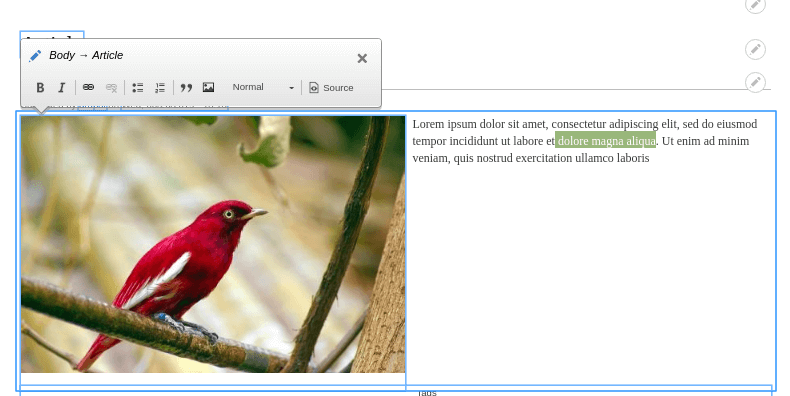
现在,我们可以直接在文章文本中进行编辑!这对那些还不熟悉 Drupal 的用户来说尤其方便。
在 Drupal 中有一个专门的页面用于管理所有内容:
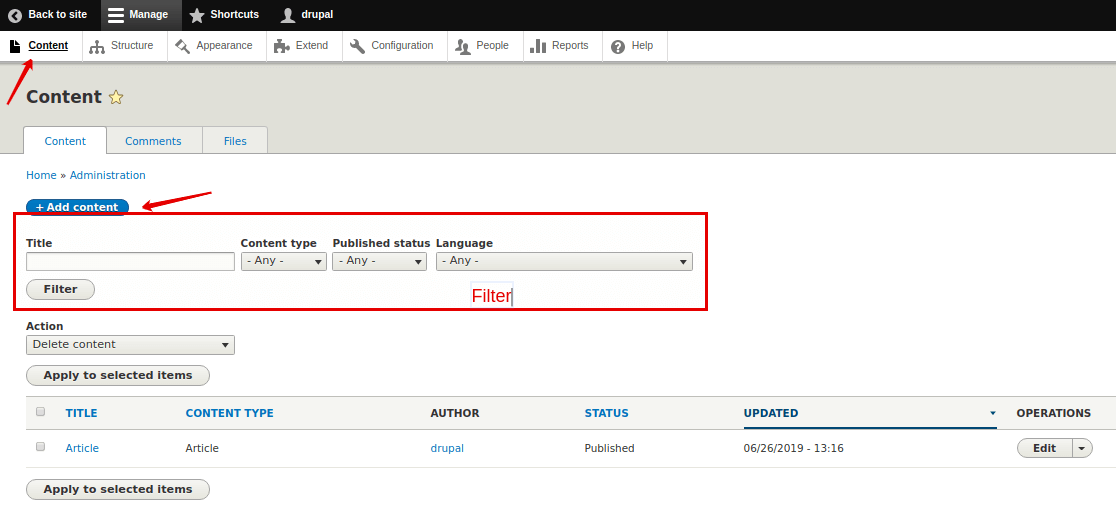
在这里你可以添加内容、搜索特定页面,或一次性删除或更新多个页面。 Drupal 的一个特点是所有页面都被划分为不同的内容类型。默认情况下有 Basic page(基本页面) 和 Article(文章),但我们可以随时创建新的内容类型。 前往 Structure(结构) → Content types(内容类型) 页面,添加一个新的内容类型 News(新闻):
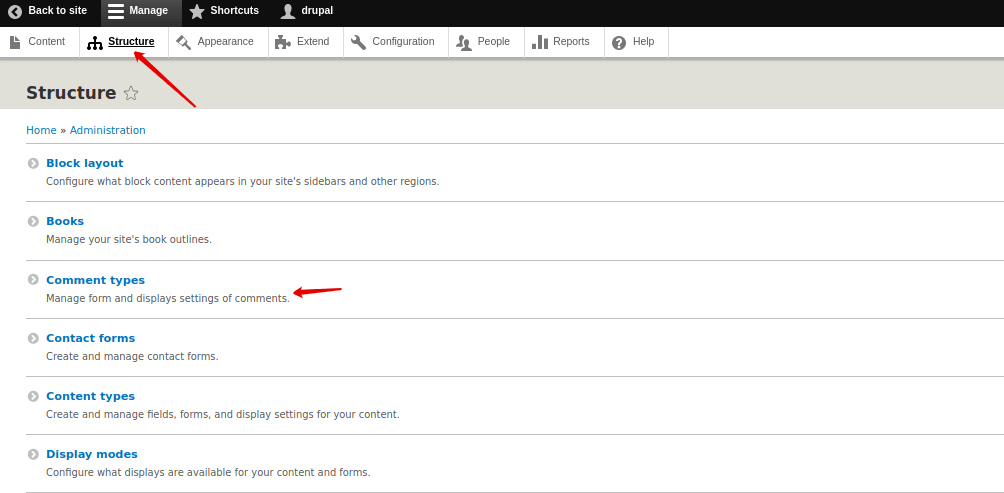
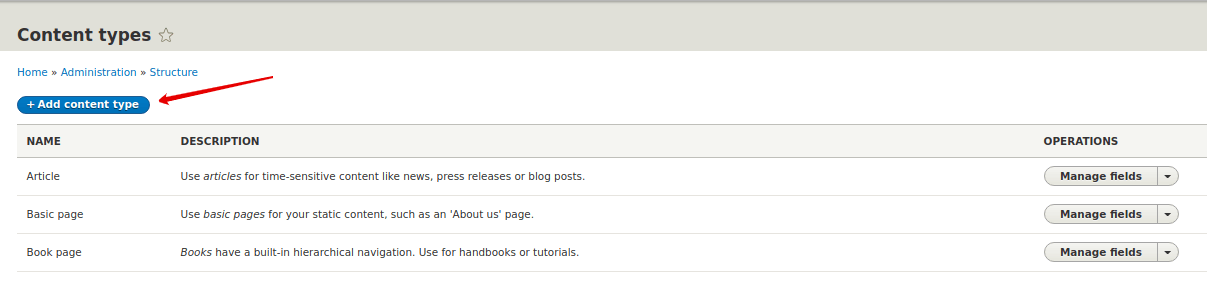
现在我们就可以在网站上创建新闻内容了。 在后续章节中,我们将学习如何使用 Views 模块 来创建新闻页面和新闻区块。